# Navigation und Bedienung
Dieses Kapitel stellt Ihnen die generelle Bedienung vor. Konkrete Handlungen finden Sie in den Kapiteln über die Handlungen oder Tabs.
# Navigation zwischen den Funktionsbereichen
Um von einem Funktionsbereich in einen anderen zu wechseln, haben Sie folgende Möglichkeiten:
- Mein ELO: Wählen Sie Mein ELO, um von dort mithilfe der Kachel in den gewünschten Funktionsbereich zu wechseln. Dieser Weg steht Ihnen immer zur Verfügung.
- Navigationsleiste: Wählen Sie in der Navigationsleiste direkt den gewünschten Funktionsbereich aus. Dieser Weg steht Ihnen nur zur Verfügung, wenn die Kachel des Funktionsbereichs an die Navigationsleiste geheftet ist oder Sie die Kachel angeheftet haben, wie im Kapitel Funktionsbereich 'Mein ELO' beschrieben.
# Wie nutze ich eine Funktion?
Kontextgebundene Funktionen: Funktionen sind nur dann wählbar, wenn sie im aktuellen Kontext genutzt werden können. Andernfalls sind sie ausgegraut oder werden nicht angezeigt. Die meisten Funktionen sind kontextgebunden.
Um sie zu nutzen, müssen Sie einen Bezug zu einem Ordner oder Dokument herstellen, indem Sie ihn/es markieren. Nachdem Sie den Eintrag markiert haben, wählen Sie die Funktion aus. In den meisten Fällen erscheint daraufhin ein Dialog oder ein anderes Bedienelement, das Sie weiter anleitet.
Kontextlose Funktionen: Einige Funktionen sind nicht kontextgebunden und können somit jederzeit genutzt werden. Diese Funktionen stehen nicht im Zusammenhang mit ausgewählten Einträgen. Beispiele für kontextlose Funktionen sind Vertretung einsetzen oder Aktualisieren.
# Wie markiere ich mehrere Einträge?
Sie können mehrere Ordner oder Dokumente gleichzeitig markieren, um eine Funktion auf allen ausgewählten Einträgen auszulösen. Sie können nur im Anzeigebereich mehrere Einträge markieren. Die Einträge müssen sich somit im selben Ordner befinden.
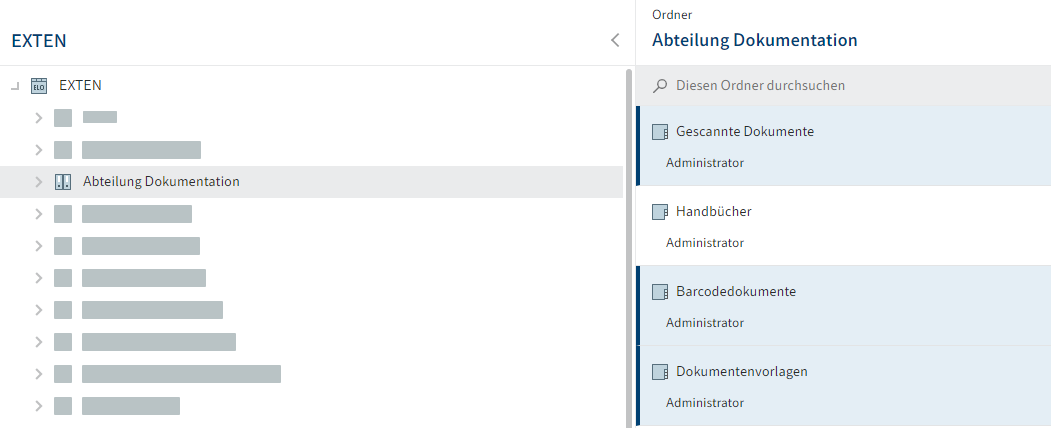
Vorgehen
Markieren Sie den Ordner, in dem sich die Einträge befinden, die Sie markieren möchten.
Halten Sie die STRG-Taste gedrückt und wählen Sie die gewünschten Einträge aus. Falls Sie alle Einträge auswählen möchten oder alle Einträge zusammenhängen, die Sie auswählen möchten, drücken Sie die UMSCHALT-Taste und wählen den obersten und den untersten Eintrag aus.
Wählen Sie im Menüband die Funktion aus, die Sie nutzen möchten, zum Beispiel Versenden als ELO Link.
# Drag-and-drop
Einige Funktionen im Menüband können Sie auch per Drag-and-drop auslösen.
Dokument einfügen
Markieren Sie den Ordner, in dem Sie das Dokument ablegen möchten.
Wählen Sie das Dokument aus, das Sie ablegen möchten, und ziehen es per Drag-and-drop auf ELO.
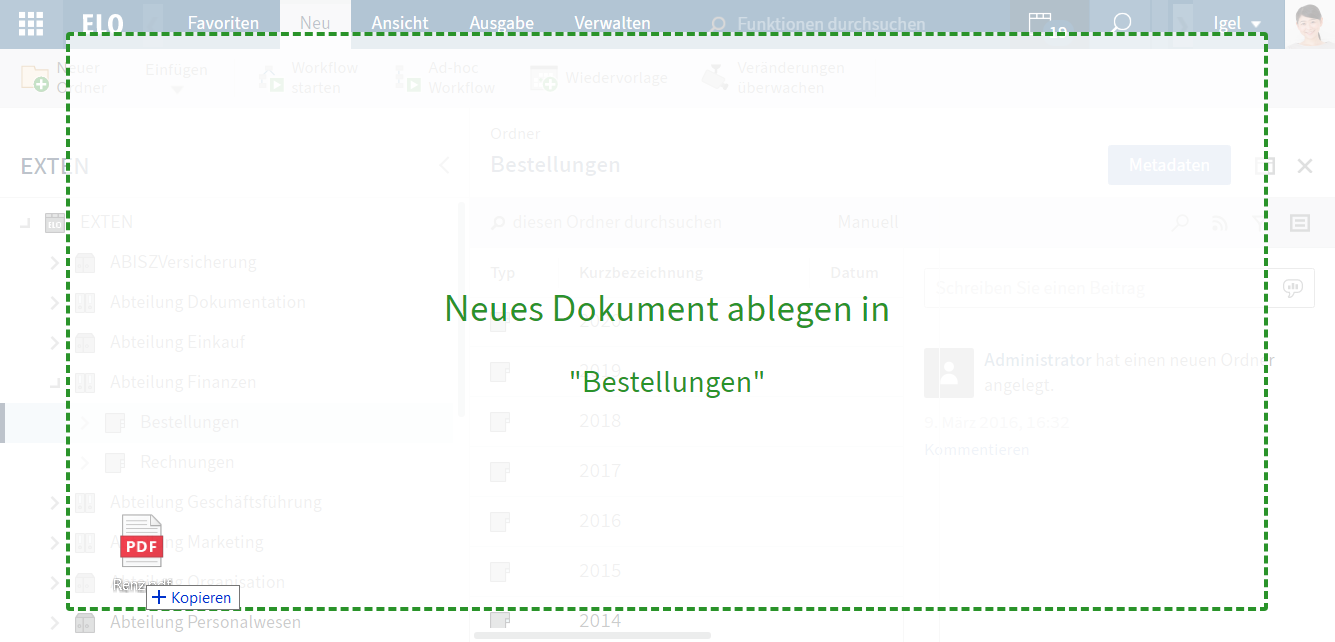
Wählen Sie eine Maske aus.
Geben Sie die Metadaten ein.
Weitere Informationen zu den einzelnen Feldern finden Sie im Kapitel Metadaten.
Wählen Sie OK.
Eintrag verschieben oder referenzieren
Wählen Sie den Eintrag aus, den Sie verschieben möchten, und ziehen Sie ihn mit weiterhin gedrückter Maustaste auf den Zielordner.
Auf diese Weise können Sie Ordner oder Dokumente verschieben oder referenzieren.
Neue Version laden
Wählen Sie das Dokument in Ihrem Dateisystem aus, das Sie als neue Version ablegen möchten, und ziehen Sie es mit weiterhin gedrückter Maustaste auf das Dokument in ELO.
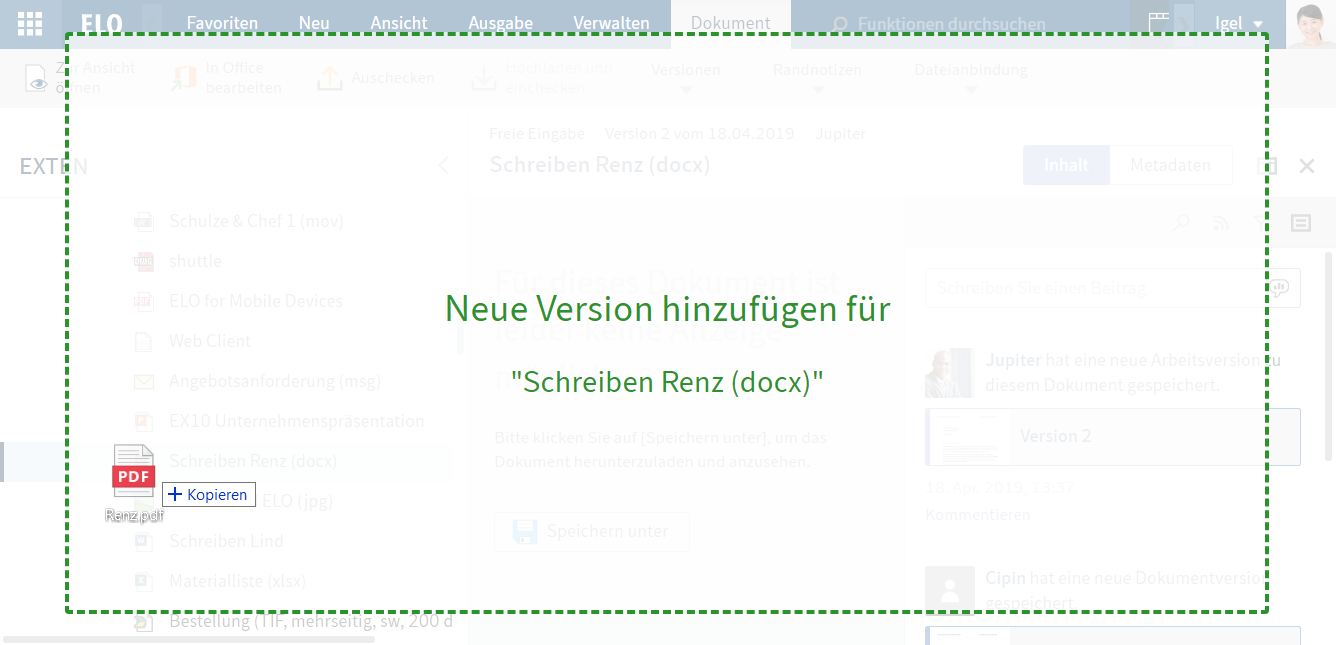
Nicht löschbare Version: Wenn diese Option aktiv ist, kann die Version nicht gelöscht werden. Das bedeutet nicht, dass für diese Version keine neue Version abgelegt werden kann. Sie kann nur nicht aus der Übersicht der Dokumentversionen gelöscht werden.
Das Dokument wird als neue Version geladen.